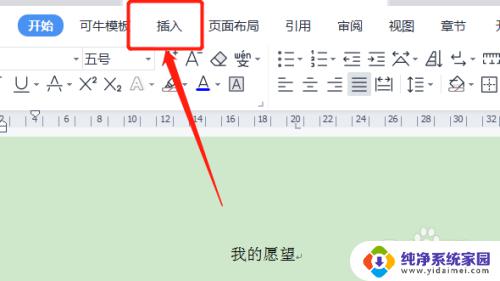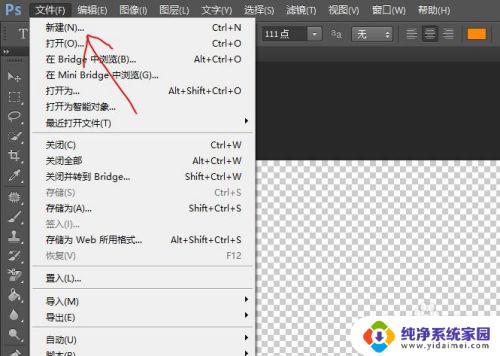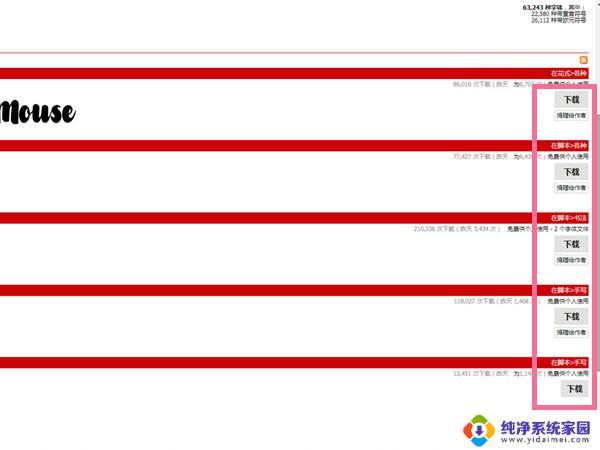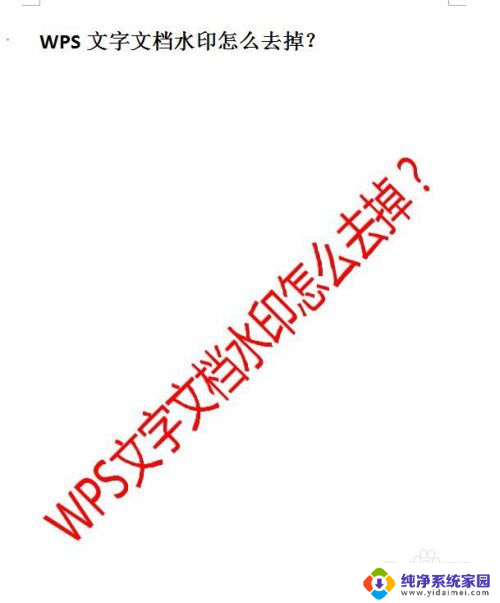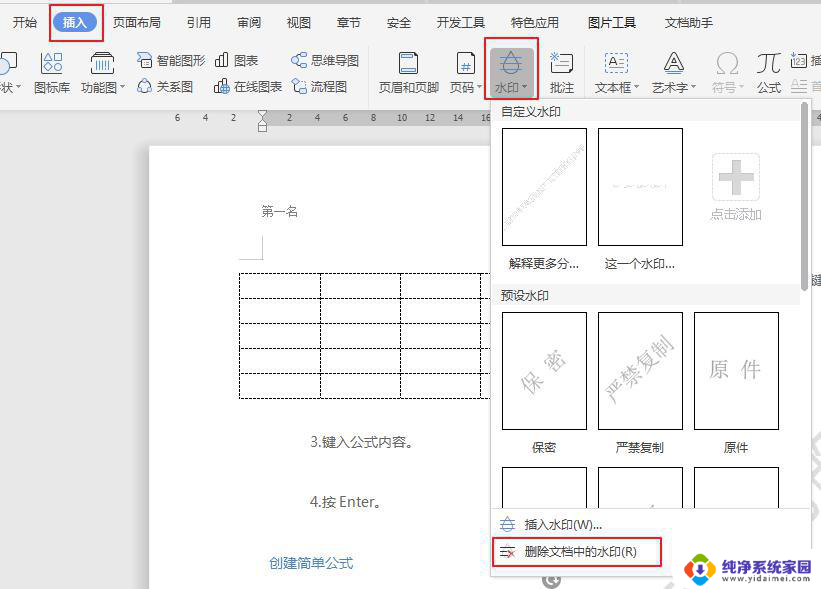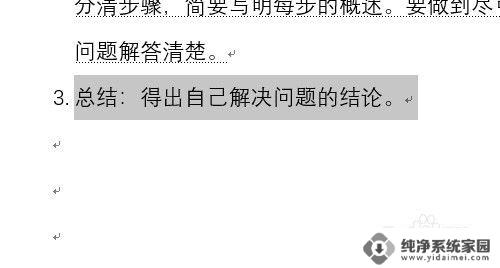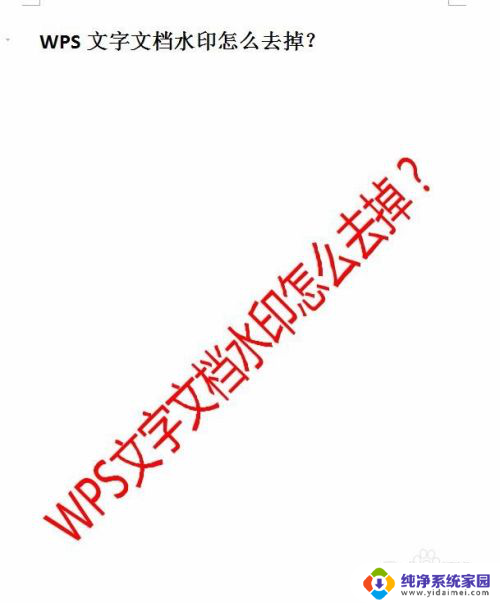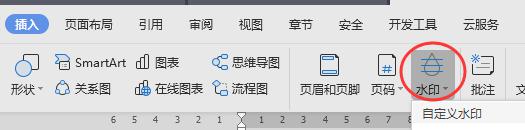word为文档添加文字水印 word如何批量添加水印文字
更新时间:2024-07-28 13:37:44作者:jiang
在处理文档时,我们常常需要为文件添加水印文字以保护其版权或提供额外信息,而在Word中,添加水印文字可以通过批量处理来提高效率。通过简单的操作,我们可以一次性为多个文档添加相同的水印文字,节省了大量的时间和精力。这种方法不仅可以保护文档的安全性,还可以使文档看起来更加专业和有序。Word如何批量添加水印文字,让我们一起来探讨吧!
步骤如下:
1.打开word文档,切换到【设计】选项卡。
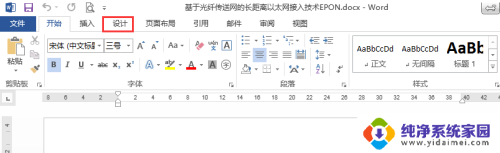
2.在【页面背景】组中单击【水印】按钮。

3.在弹出的下拉列表中选择【自定义水印】选项。
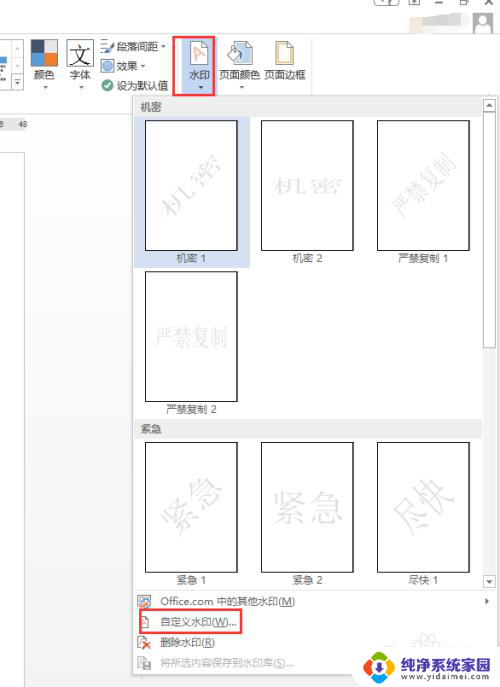
4.弹出【水印】对话框,选中【文字水印】单选按钮。
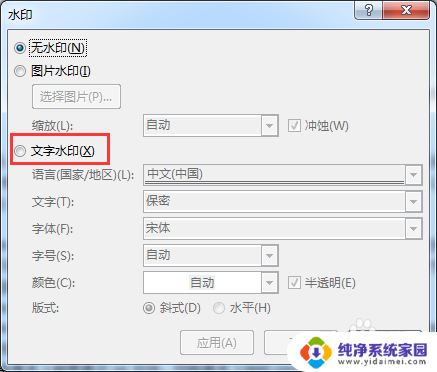
5.在【文字】下拉列表中选择【部门绝密】选项,在【字体】下拉列表中选择【黑体】选项。在【字号】下拉列表中选择【80】选项,在【颜色】下拉列表中选择红色,然后选中【斜式】单选钮,其他选项保持默认。
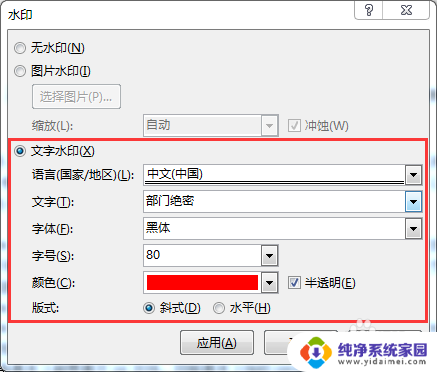
6.单击“确定”按钮返回Word文档,设置效果如图所示。
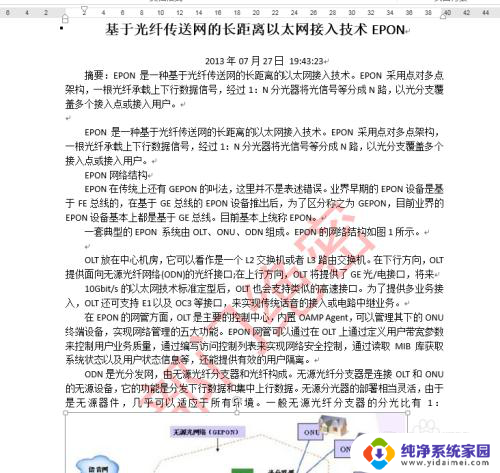
以上是关于在 Word 文档中添加文字水印的全部内容,如果还有任何疑问,请参考以上的步骤进行操作,希望对大家有所帮助。